iphone6 plus怎么卸载软件?
摘要:苹果6plus怎么卸载软件?相信很多用户对于苹果6plus怎么卸载软件还不太清楚,下面小编来跟大家分享一下iphone6plus卸载软件方法...
苹果6 plus怎么卸载软件?相信很多用户对于苹果6 plus怎么卸载软件还不太清楚,下面小编来跟大家分享一下iphone6 plus卸载软件方法教程,感兴趣的可以过来看一下。
软件卸载:
1. 选择需要卸载的应用,并长按该应用的图标;
2. 点击图标左上角的“叉”;
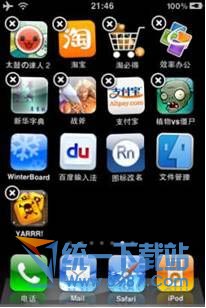
3. 在弹出的对话框中选择“删除”;

4. 弹出评分页面,如需评分则进入评分页面;
5. 选择“不,谢谢”即可;
6. 按“HOME”键返回。
【iphone6 plus怎么卸载软件?】相关文章:
上一篇:
iphone6行货和港货的区别
下一篇:
iphone6怎么查询是不是行货?
